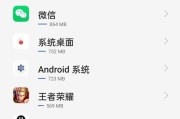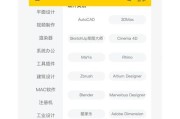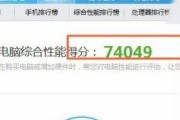开篇核心突出
遇到电脑加装内存卡后反而变卡的情况是否让你困惑?本文将深入探讨这一现象背后的可能原因,并提供行之有效的解决方法。我们还将分析加装内存卡对电脑性能产生的重要影响,确保您能够明智地升级电脑硬件,从而全面优化系统运行速度和效率。
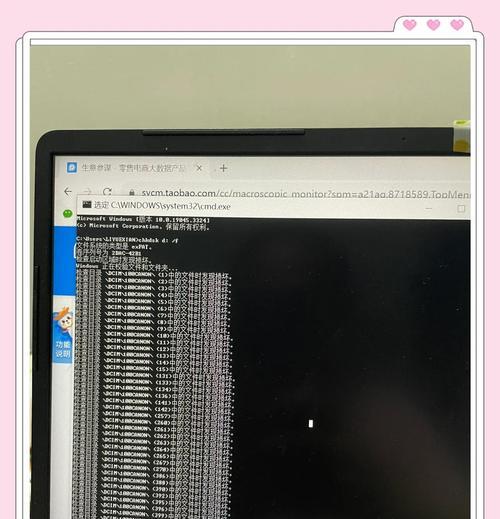
内存升级后的性能影响
内存是电脑中的关键组件之一,其大小和速度都会直接影响到电脑的运行效率。通常情况下,升级内存可以显著提升多任务处理能力、加快数据访问速度,并且改善系统的整体性能。然而,在加装了新的内存卡之后,若出现电脑变卡的问题,这可能是由于多种因素导致的。
解决电脑加装内存后变卡的方法
1.检查内存兼容性
您需要确认新安装的内存卡与您的电脑主板是否兼容。若内存卡与主板不兼容,可能会导致系统不稳定甚至崩溃,造成电脑运行缓慢。建议使用主板制造商提供的兼容列表来验证,并确保您安装的是正确规格的内存。
2.检查内存安装是否正确
内存的安装也需精确无误。错误安装的内存卡可能无法被主板正确识别。请按照以下步骤检查:
确保内存条完全插入内存插槽。
检查内存条的金手指部分是否有污渍或损坏,如有必要,请用橡皮擦拭。
尝试将内存条安装到另一插槽中,以确认是否是特定插槽的问题。
3.更新BIOS和驱动程序
在加装新内存后,系统可能需要更新BIOS和内存相关的驱动程序来正确识别和使用新添加的内存。您可以访问电脑制造商的官方网站下载最新的BIOS版本,并安装最新的芯片组驱动程序。
4.优化电源管理设置
电源管理设置不当也可能导致性能问题。请检查电脑的电源选项,并确保高性能模式被激活,这样电脑才会使用更多的电力来支持更强大的内存性能。
5.运行系统诊断工具
使用Windows内置的故障排除程序或第三方系统诊断工具可以检测和修复与内存相关的问题。Windows的“内存诊断工具”能够帮助您定位硬件故障。
6.检查病毒和恶意软件
有时候,电脑变慢并非与物理硬件有关,而是可能中了病毒或恶意软件。运行全面的病毒扫描,确保电脑没有被这些问题影响。
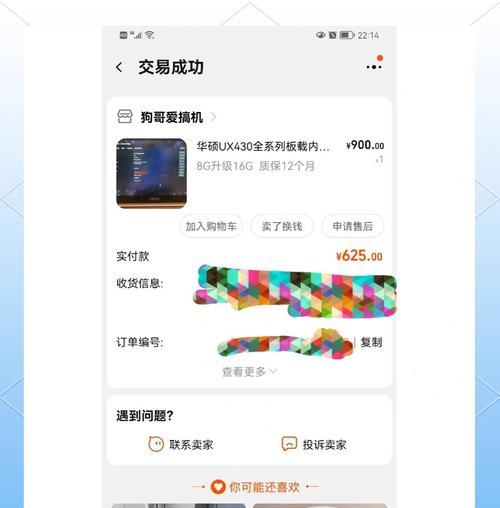
加装内存卡对电脑性能的影响
提高多任务处理能力
更大容量的内存可以让您同时打开更多的应用程序,而不会导致电脑运行缓慢。这对于需要同时处理多个任务的用户来说,是一个巨大的提升。
加速数据访问速度
在处理大型文件或运行内存密集型软件时,额外的内存可以减少硬盘的读写次数,从而加快数据的处理和访问速度。
改善系统稳定性
足够大的系统内存有助于避免内存不足导致的蓝屏或程序崩溃现象,这可以提高系统的整体稳定性。

结语
通过上述方法,您可以诊断并解决电脑在加装内存卡后变得卡慢的问题。同时,了解加装内存卡对电脑性能的正面影响,可以帮助您做出更明智的升级决定。在进行硬件升级时,务必关注细节,确保一切步骤都符合要求,这样您的电脑才能发挥出最佳性能。
标签: #电脑性能